教你设置win10剪切板工具 win10剪切板怎么弄出来
更新时间:2023-04-22 09:39:15作者:jiang
win10系统内置有粘贴板功能,它可以用来存放临时信息,好像是信息的中转站,此功能对日常办公有很大帮助。电脑小白却不懂win10系统剪贴板怎么弄出来,面对此疑问,这里小编告诉大家设置一下win10剪切板工具。
1、右键点击左下角的Windows徽标键,在弹出菜单中选择“设置”菜单项;
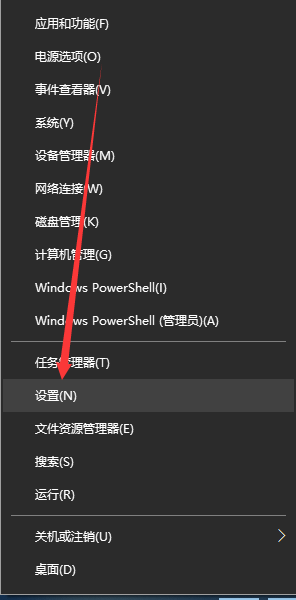
2、这时就会打开Windows设置窗口,点击窗口的“系统”图标;
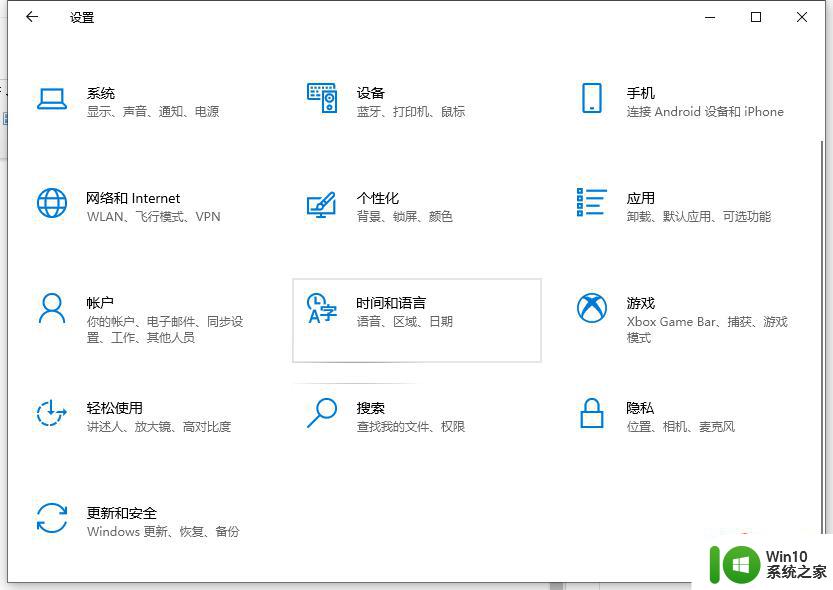
3、接下来在打开Windows系统设置窗口中,点击左侧边栏的“剪贴板”菜单项;
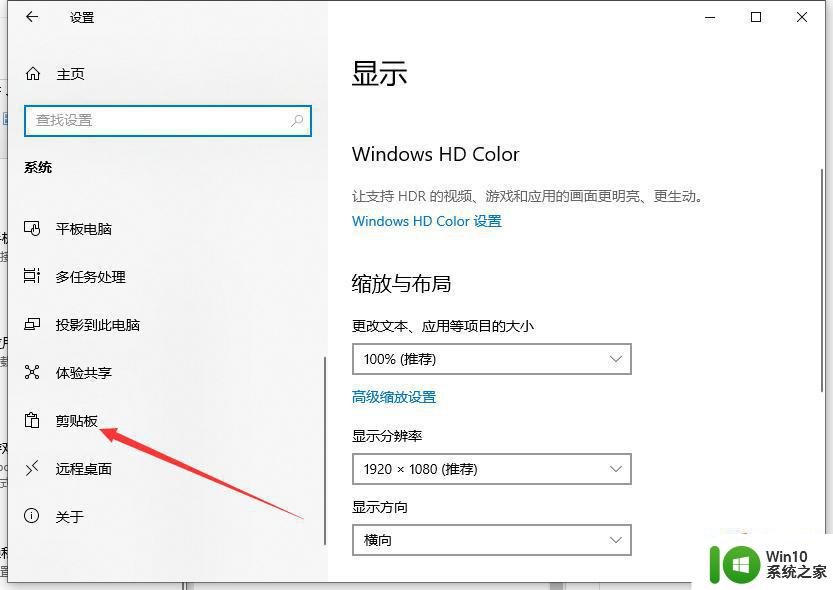
4、在右侧的窗口中找到“保存多个项目”的设置项,可以看到下面有一个“保存多个剪贴板项目以备稍后使用。按Windows徽标键+V以查看历史记录并粘贴其中的内容”设置项;
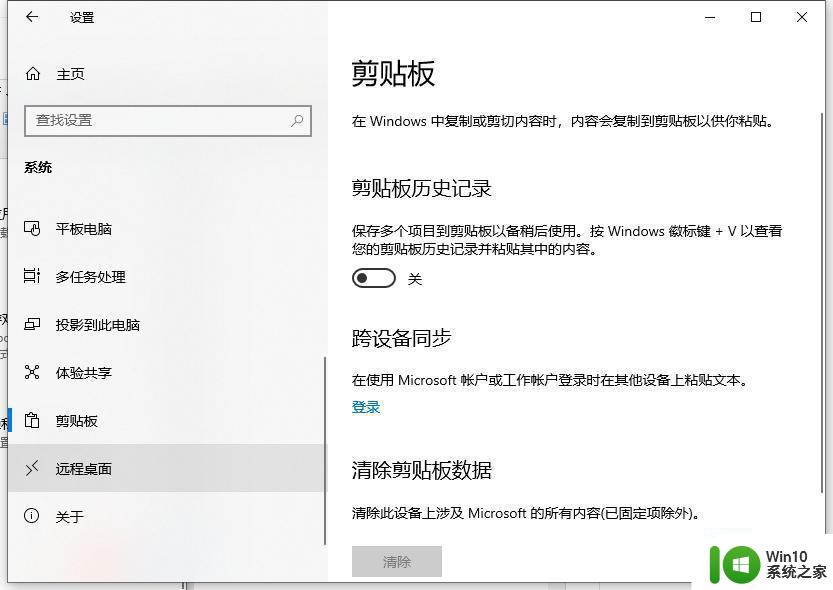
5、把该项下面的开关设置为打开的状态即可;
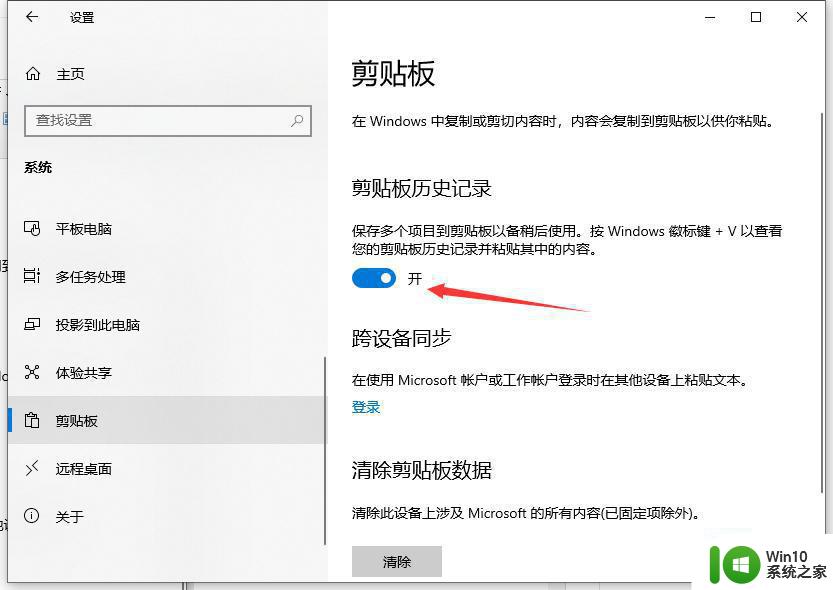
剪切板是Windows10系统中自带一个非常好用的功能,了解此功能的使用方法对操作电脑有很多帮助,感兴趣的快来学习。
教你设置win10剪切板工具 win10剪切板怎么弄出来相关教程
- win10如何开启云剪切板功能 win10云剪切板恢复失败怎么办
- win10电脑怎么打开剪切板记录 win10剪切板记录在哪里查找
- win10剪切板记录在哪里找 win10怎么打开剪切板记录
- win10系统清空剪切板的步骤 win10如何清空剪切板
- 电脑剪切板快捷键在哪里? win10剪切板怎么打开或启用
- win10剪切板怎样打开快捷键 怎样在电脑上调出剪贴板
- w10清空剪切板的方法 Windows 10如何清空剪切板
- 怎么删除粘贴板的内容 清除Win10剪贴板中的剪切信息
- win10系统如何清除剪切板数据 win10如何清空剪贴板数据
- win10电脑如何查看剪切板记录 win10剪贴板历史记录在哪里
- 一招教你清空win10剪贴板内容 Win10剪贴板怎么清空
- win10截屏的图片在剪切板不在文件夹里如何解决 win10截屏剪切板图片保存路径
- 蜘蛛侠:暗影之网win10无法运行解决方法 蜘蛛侠暗影之网win10闪退解决方法
- win10玩只狼:影逝二度游戏卡顿什么原因 win10玩只狼:影逝二度游戏卡顿的处理方法 win10只狼影逝二度游戏卡顿解决方法
- 《极品飞车13:变速》win10无法启动解决方法 极品飞车13变速win10闪退解决方法
- win10桌面图标设置没有权限访问如何处理 Win10桌面图标权限访问被拒绝怎么办
win10系统教程推荐
- 1 蜘蛛侠:暗影之网win10无法运行解决方法 蜘蛛侠暗影之网win10闪退解决方法
- 2 win10桌面图标设置没有权限访问如何处理 Win10桌面图标权限访问被拒绝怎么办
- 3 win10关闭个人信息收集的最佳方法 如何在win10中关闭个人信息收集
- 4 英雄联盟win10无法初始化图像设备怎么办 英雄联盟win10启动黑屏怎么解决
- 5 win10需要来自system权限才能删除解决方法 Win10删除文件需要管理员权限解决方法
- 6 win10电脑查看激活密码的快捷方法 win10电脑激活密码查看方法
- 7 win10平板模式怎么切换电脑模式快捷键 win10平板模式如何切换至电脑模式
- 8 win10 usb无法识别鼠标无法操作如何修复 Win10 USB接口无法识别鼠标怎么办
- 9 笔记本电脑win10更新后开机黑屏很久才有画面如何修复 win10更新后笔记本电脑开机黑屏怎么办
- 10 电脑w10设备管理器里没有蓝牙怎么办 电脑w10蓝牙设备管理器找不到
win10系统推荐
- 1 索尼笔记本ghost win10 64位原版正式版v2023.12
- 2 系统之家ghost win10 64位u盘家庭版v2023.12
- 3 电脑公司ghost win10 64位官方破解版v2023.12
- 4 系统之家windows10 64位原版安装版v2023.12
- 5 深度技术ghost win10 64位极速稳定版v2023.12
- 6 雨林木风ghost win10 64位专业旗舰版v2023.12
- 7 电脑公司ghost win10 32位正式装机版v2023.12
- 8 系统之家ghost win10 64位专业版原版下载v2023.12
- 9 深度技术ghost win10 32位最新旗舰版v2023.11
- 10 深度技术ghost win10 64位官方免激活版v2023.11